Cara Menginstal Docker di Debian 10 Buster Linux
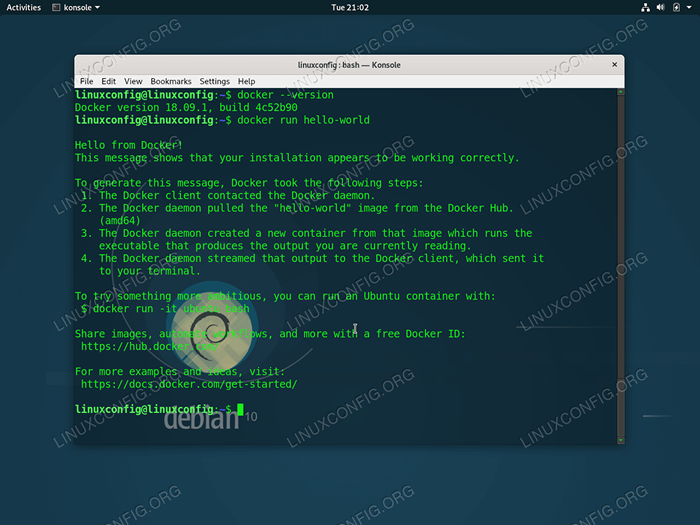
- 1789
- 178
- Hector Kuhic
Teknologi Docker Container memungkinkan penyebaran kontainer cepat. Tujuan dari artikel ini adalah untuk menginstal Docker di Debian 10 Buster Linux.
Dalam tutorial ini Anda akan belajar:
- Cara menginstal Docker di Debian 10
- Cara menetapkan hak administratif Docker kepada pengguna
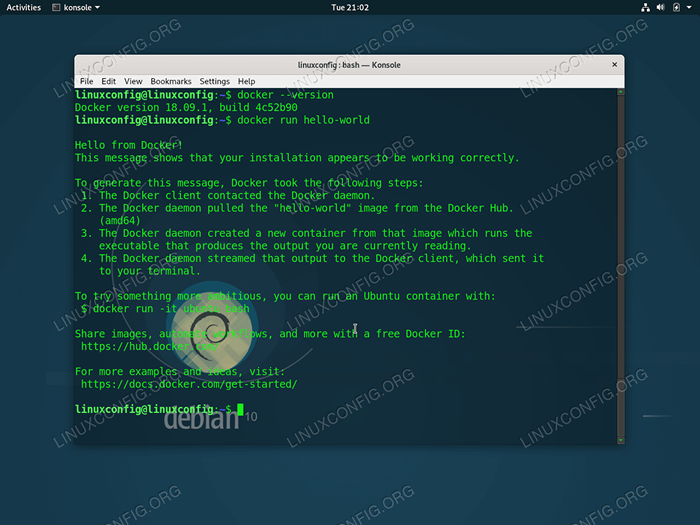 Docker di GNU/Linux Debian 10 Buster
Docker di GNU/Linux Debian 10 Buster Persyaratan dan konvensi perangkat lunak yang digunakan
| Kategori | Persyaratan, konvensi atau versi perangkat lunak yang digunakan |
|---|---|
| Sistem | GNU/Linux Debian 10 Buster |
| Perangkat lunak | buruh pelabuhan |
| Lainnya | Akses istimewa ke sistem Linux Anda sebagai root atau melalui sudo memerintah. |
| Konvensi | # - mensyaratkan perintah linux yang diberikan untuk dieksekusi dengan hak istimewa root baik secara langsung sebagai pengguna root atau dengan menggunakan sudo memerintah$ - mensyaratkan perintah Linux yang diberikan untuk dieksekusi sebagai pengguna biasa |
Cara menginstal Docker di Debian 10 Buster Instruksi Langkah demi Langkah
- Daftar Sumber yang Diperbarui
Paket Docker adalah bagian dari repositori standar Debian 10. Sebelum melakukan instalasi map aktual, jalankan perintah di bawah ini untuk memperbarui indeks paket Anda:
# UPDATE APT
- Instal Docker.Paket io
Instalasi Docker yang sebenarnya terdiri dari pemasangan
buruh pelabuhan.iokemasan. Ini bisa dilakukan menjadi pelaksanaan di bawah initepatmemerintah:# App Install Docker.io
- Tetapkan pengguna tertentu dengan izin administrasi Docker
Langkah ini opsional dan akan memungkinkan pengguna tertentu untuk melakukan tugas administrasi Docker tanpa memerlukan hak administratif root. Dalam contoh di bawah ini kami akan memberikan hak administratif Docker kepada pengguna
LinuxConfig:# usermode -ag docker linuxconfig
- Tes Instalasi Docker
Cara termudah untuk mengkonfirmasi instalasi Docker yang benar adalah menggunakan dan menjalankan sampel
Halo Duniawadah:# Docker Run Hello-World Hello dari Docker! Pesan ini menunjukkan bahwa instalasi Anda tampaknya berfungsi dengan benar. Untuk menghasilkan pesan ini, Docker mengambil langkah -langkah berikut: 1. Klien Docker menghubungi Docker Daemon. 2. Daemon Docker menarik gambar "Hello-World" dari hub Docker. (AMD64) 3. Docker Daemon membuat wadah baru dari gambar yang menjalankan yang dapat dieksekusi yang menghasilkan output yang sedang Anda baca. 4. Daemon Docker mengalirkan output itu ke klien Docker, yang mengirimkannya ke terminal Anda. Untuk mencoba sesuatu yang lebih ambisius, Anda dapat menjalankan wadah ubuntu dengan: $ docker run -it ubuntu bash share gambar, mengotomatiskan alur kerja, dan lainnya dengan ID Docker gratis: https: // hub.buruh pelabuhan.com/untuk lebih banyak contoh dan ide, kunjungi: https: // docs.buruh pelabuhan.com/Get-started/
Tutorial Linux Terkait:
- Hal -hal yang harus diinstal pada ubuntu 20.04
- Hal -hal yang harus dilakukan setelah menginstal ubuntu 20.04 FOSSA FOSSA Linux
- Pengantar Otomatisasi Linux, Alat dan Teknik
- Hal -hal yang harus diinstal pada Ubuntu 22.04
- Hal -hal yang harus dilakukan setelah menginstal ubuntu 22.04 Jammy Jellyfish…
- File Konfigurasi Linux: 30 Teratas Paling Penting
- Unduh Linux
- Can Linux mendapatkan virus? Menjelajahi kerentanan Linux…
- Distro linux terbaik untuk pengembang
- Instal Arch Linux di VMware Workstation
- « Membangun Raspberry Pi Cluster - Bagian III Manajemen Node Simultan
- Cara menginstal Spotify di Debian 10 Buster Linux Desktop »

